Kako povezati Chromebook z zunanjim monitorjem
Google Chromecast Junak Rezanje Vrvice / / May 24, 2020
Nazadnje posodobljeno dne
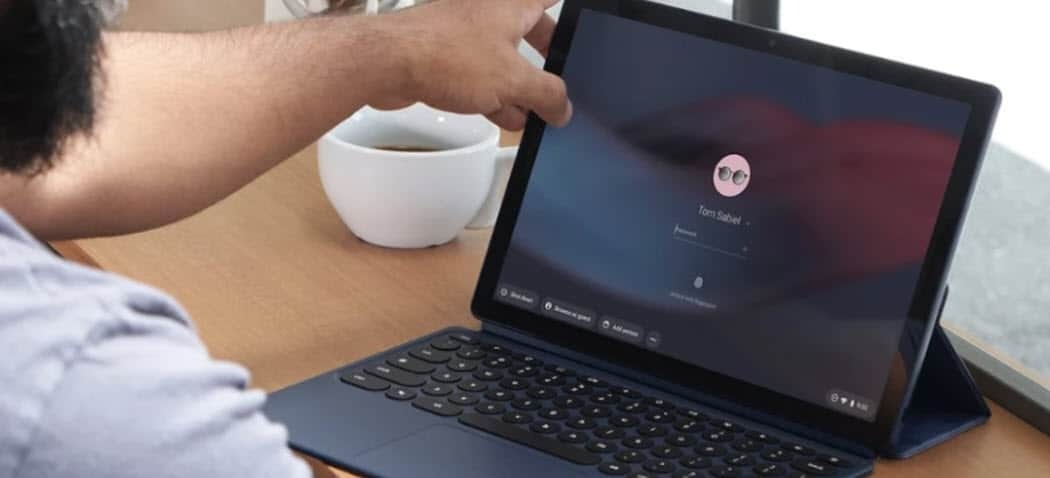
Če imate Chromebook, je preprosto deliti zaslon na drug zaslon. Tukaj je opisano.
Obstaja nekaj načinov, kako se lahko povežete Chromebook na zunanji monitor. Uporabite lahko fizični kabel ali ogledalo Chromebooka na zunanji zaslon.
Tukaj je opisano.
Povežite Chromebook prek fizičnega kabla
Najbolj preprost način povezovanja Chromebooka z zunanjim zaslonom je uporaba fizičnega kabla. Vrsta kabla, ki ga uporabljate, bo odvisna od modela modela Chromebook.
Ko imate kabel od Chromebook na zunanji zaslon priključen, se morate obrniti Nastavitve> Naprava> Prikaže.

Tam imate nekaj različnih možnosti, vključno z izbiro ogledala ali razširitve zaslona.
Način zrcaljenja vam omogoča eno samo namizje, ki je enako podvojeno na vseh zaslonih. V načinu »Razširjeno« vsak zaslon nudi več prostora za namizje in so ločeni. Razširjeni način je najboljši, če imate več monitorjev in želite delati med njimi. Način zrcaljenja je najboljši v predstavitvenem scenariju.
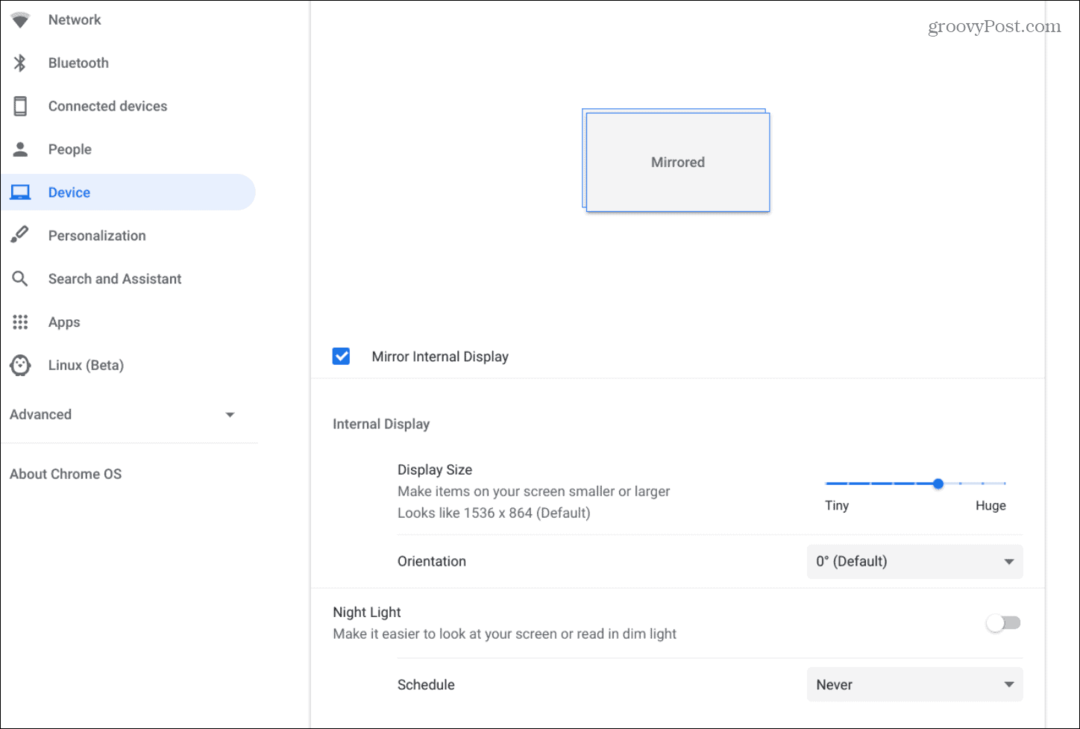
Možnosti, ki jih imate, bo odvisno od tega, ali je zrcalno ali razširjeno. Zrcalni način omogoča različne velikosti zaslona, orientacijo in več. V načinu »Razširjeno« lahko prilagodite postavitev zaslona, izberete primarne in sekundarne zaslone, orientacijo in drugo. Možnosti so podobne, če imate nastavitev z dvojnim zaslonom z operacijskim sistemom Windows 10.
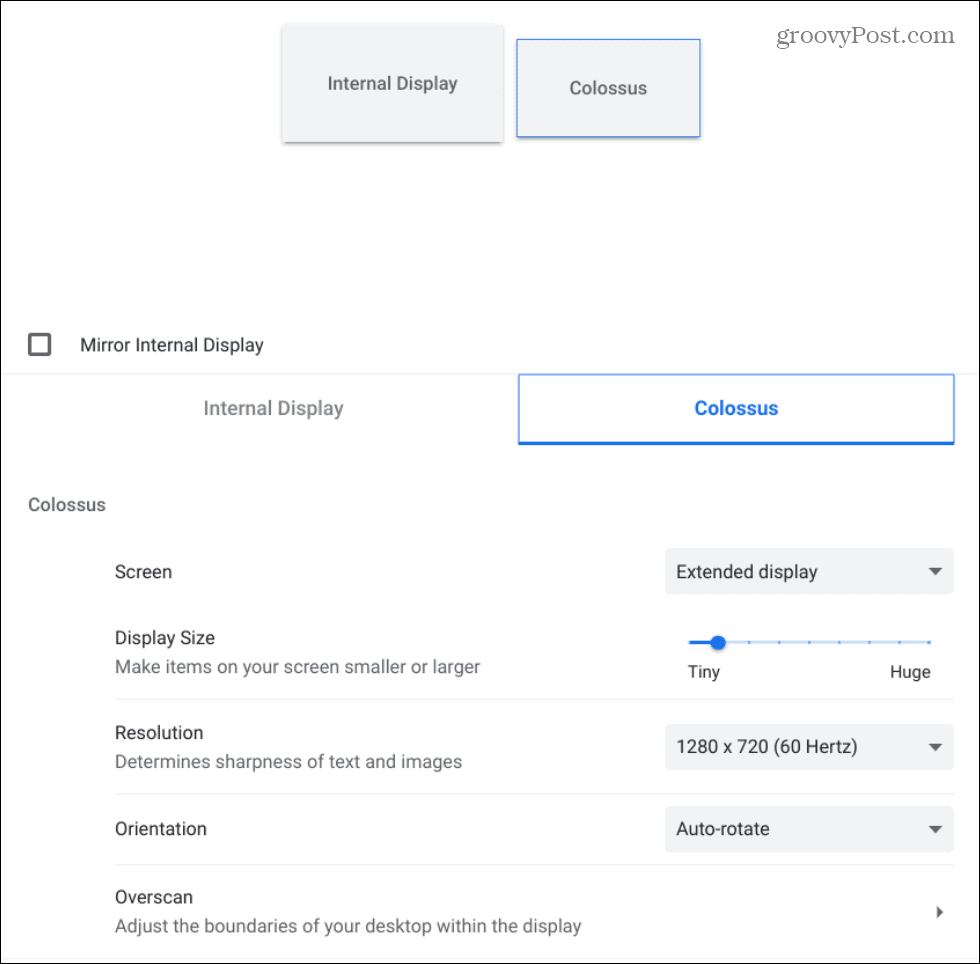
Brezžično povežite Chromebook prek Chromecast-a
Če ne želite uporabljati kabla, se lahko povežete prek zaslonov, ki podpirajo Chromecast. Lahko uporabite bodisi Chromecast, priključen na zunanji zaslon, na primer televizor z velikim zaslonom. Ali če ima zunanji zaslon vgrajen protokol Google Cast.
Google nenehno spreminja način oddajanja zaslona, vendar če imate sodoben Chromebook lahko kliknete Možnosti (Tri pike)> Cast.
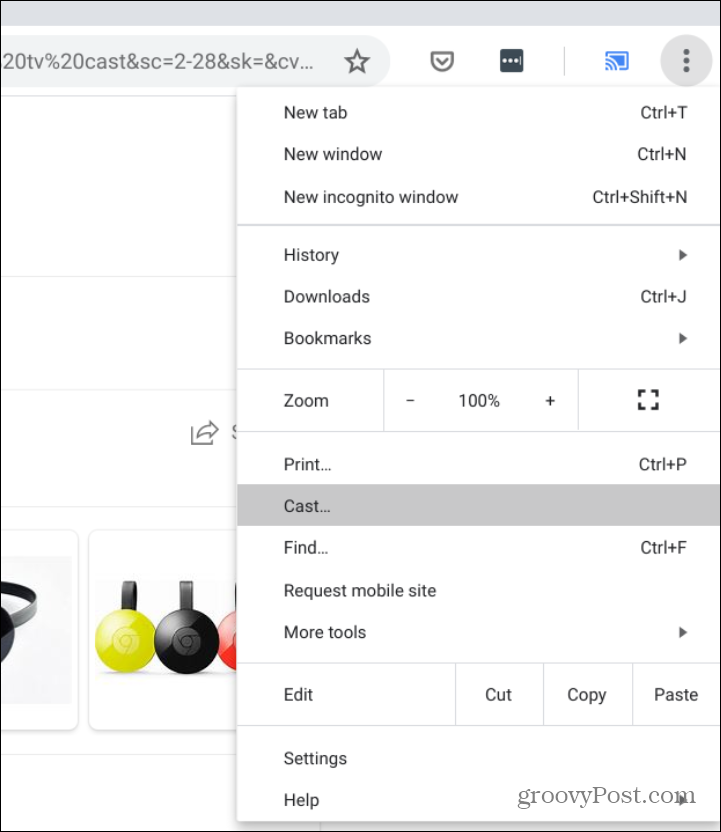
Nato izberite zaslon, ki mu želite poslati zaslon. V tem primeru ga pošiljam na televizor z velikim zaslonom.
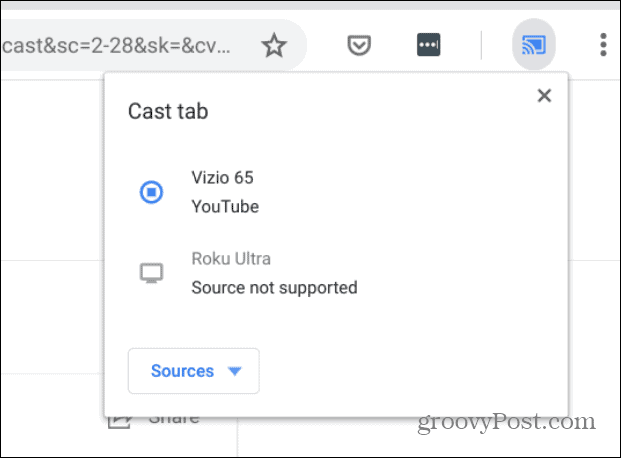
Videoposnetek lahko pošljete tudi na zunanji zaslon, tako da v območju za obvestila kliknete uro in izberete Igral gumb.
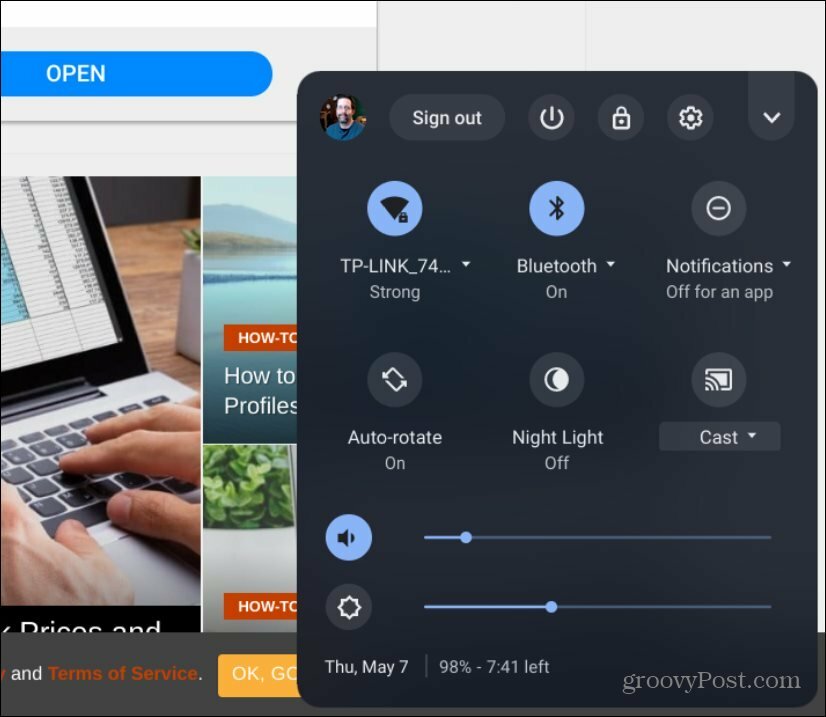
Nato izberite možnost skupne rabe celotnega zaslona.
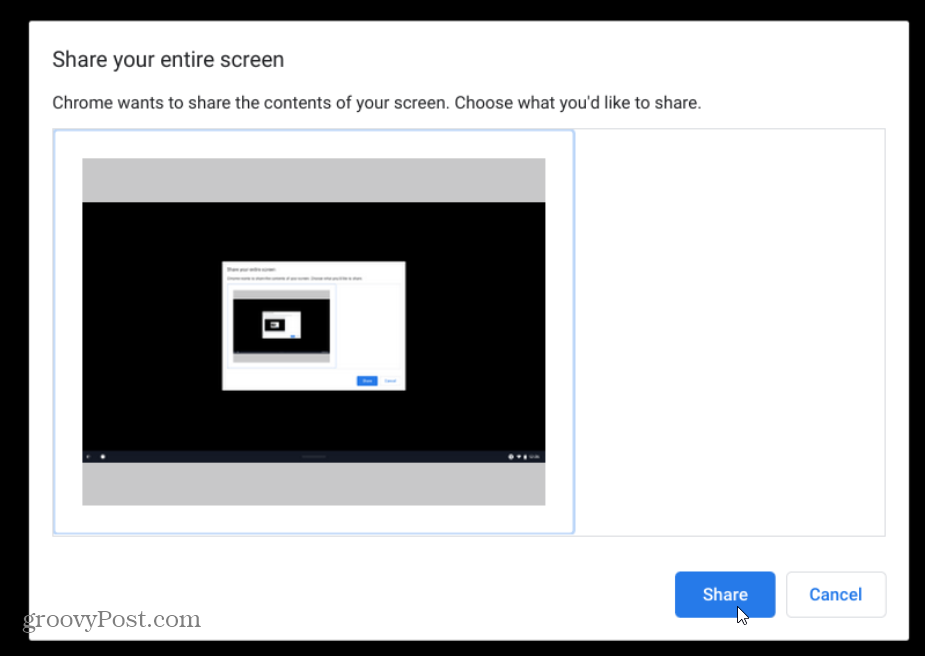
Seveda lahko YouTubove videoposnetke enostavno pošljete tudi s klikom na Gumb Cast v brskalniku Google Chrome in nato prikaz, ki mu ga želite poslati.
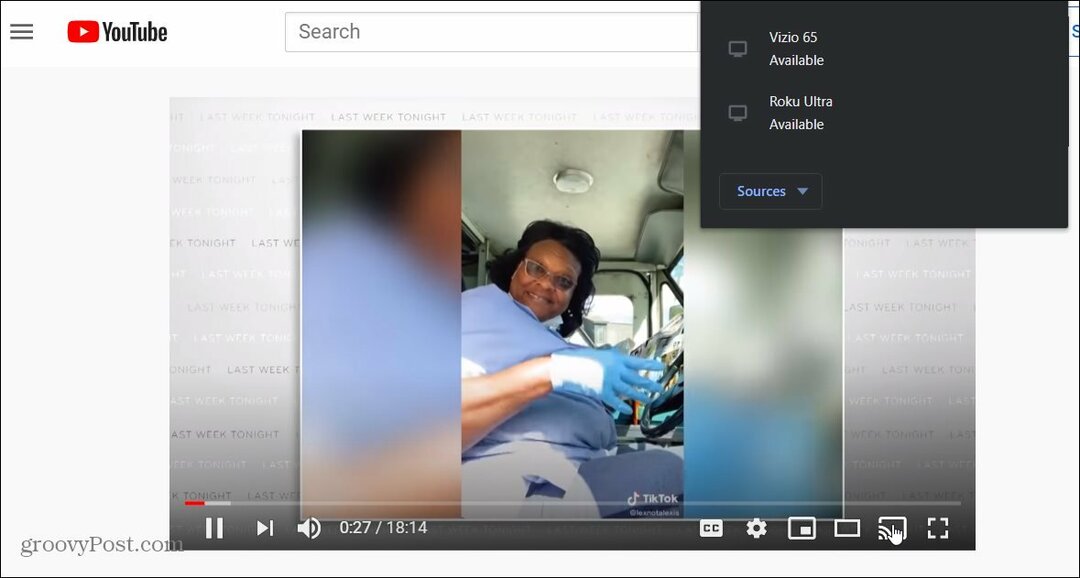
Ne glede na to, ali morate za predstavitev razširiti namizje ali zrcalo zaslona, obstaja veliko možnosti za pošiljanje vašega Chromebook je zaslon.
Kaj je osebni kapital? Pregled leta 2019, vključno s tem, kako ga uporabljamo za upravljanje denarja
Ne glede na to, ali najprej začnete z naložbami ali ste začarani trgovec, ima Personal Capital nekaj za vsakogar. Tukaj je pogled na ...
